Как да регулирате силата на звука на алармата на iPhone

Силата на звука на алармата на вашия iPhone прекалено ли е или твърде силна и създава ли ви неудобство?

Потребителите на iPhone не са непознати за бутона за отлагане, който се появява всеки път, когато алармата звъни. Натискането на този бутон многократно ще ви позволи да отложите алармата, удължавайки вашите „златни сънища“ с още няколко минути.
По подразбиране времето за отлагане на алармата ще бъде 9 минути, доста странно число. Въпреки че няма директен метод за промяна на това време на отлагане, има няколко трика, които можете да използвате. Нека разберем точно по-долу.
Съвети за "модифициране" на времето за забавяне на алармата на iPhone
С това казано, няма официална опция за промяна на времето за отлагане на алармата в приложението Clock на вашия iPhone, поне засега. Но има някои съвети, които можете да опитате.
Първият начин е да настроите поредица от множество аларми едновременно. В този момент времето между следващите аларми след първоначалната аларма е основно времето за дрямка. Например, ако зададете основната си аларма за 9:00 сутринта и искате 5-минутен таймер за дрямка, създайте друга аларма за 9:05 и още една в 9:10 сутринта и т.н.
В случай, че не искате да задавате няколко аларми, друг начин да персонализирате времето за отлагане на iPhone е да използвате приложение за аларма на трета страна. Има безплатни и платени приложения за iPhone, от които да избирате.
Персонализирайте времето за дрямка, като зададете множество аларми на iPhone
За да настроите множество аларми и всяка аларма да действа като знак за дрямка, първо стартирайте приложението Часовник на вашия iPhone.
В приложението Часовник, което се показва, в долната лента с менюта докоснете „ Аларма “ .

В горния десен ъгъл на страницата „Аларми“ докоснете „ + “ (знак плюс), за да добавите нова аларма.
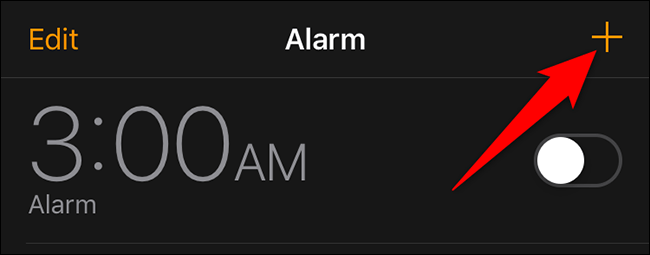
Ще видите екрана „ Добавяне на аларма “ . Тук задайте времето за дрямка. Ако основната ви аларма е настроена за 9 сутринта и искате напомняне за отлагане след пет минути, настройте следващата си аларма за 9:05 сутринта. Не забравяйте да изключите опцията „ Snooze “ , защото вече няма да ви трябва.
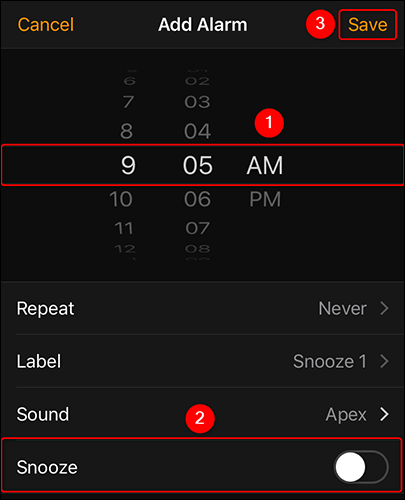
След това могат да бъдат зададени други опции, като звук на аларма, етикет на аларма и т.н. Накрая запазете алармата си, като натиснете бутона „ Запазване “ в горния десен ъгъл.
Персонализирайте времето за отлагане с помощта на приложения на трети страни
Има много алармени приложения на трети страни, разработени за iPhone, и повечето от тях предлагат функцията за задаване на персонализирани времена за дрямка. В зависимост от вашите нужди можете да използвате платени или безплатни приложения. Ако просто искате да зададете персонализирано време за отлагане, безплатното приложение трябва да е достатъчно.
Например, можете да опитате „ Будилник за мен “, безплатно приложение за аларма за iPhone с възможност за задаване на персонализирани часове за отлагане. Използването е както следва:
Започнете, като изтеглите и инсталирате приложението Alarm Clock for Me на вашия iPhone. За да направите това, отворете App Store и потърсете името на приложението. След това щракнете върху приложението в върнатия списък и натиснете бутона „ Вземи “ .
Стартирайте приложението, след като бъде инсталирано. На началния екран на приложението докоснете “ + ” (знак плюс), за да добавите нова аларма. Ако приложението поиска някакво разрешение, дайте го, за да може да работи.
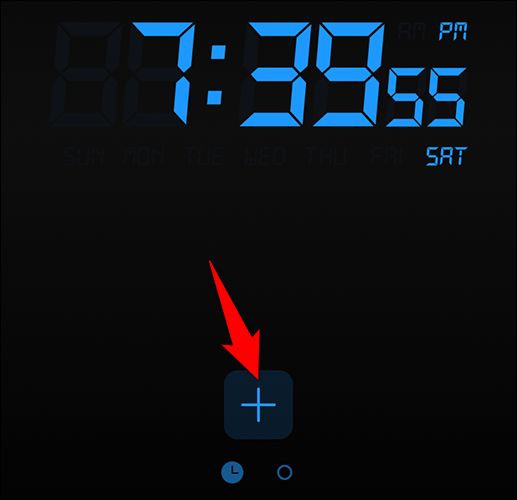
В менюто, което се отваря, докоснете „ Аларма “.
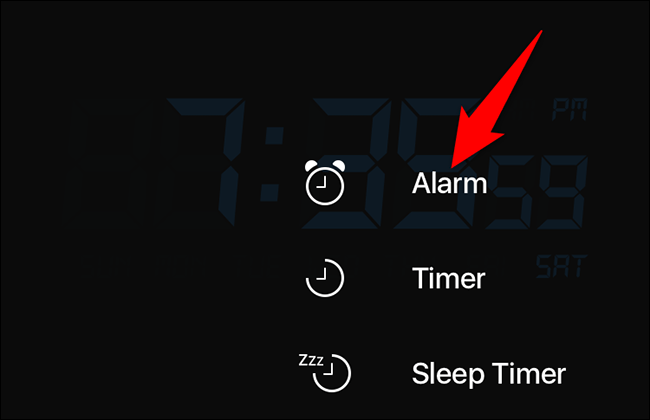
Ще се отвори страницата „ Нова аларма “. Тук задайте основната аларма. След това докоснете „ Snooze “.
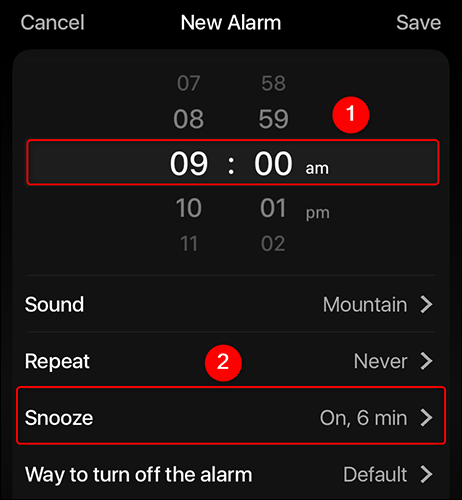
На екрана „ Snooze “ включете превключвателя „ Snooze “ . След това задайте персонализирано време за отлагане в полето „ Продължителност на отлагането “. Когато приключите, върнете се към предишния екран, като докоснете „ Нова аларма “ в горния ляв ъгъл.
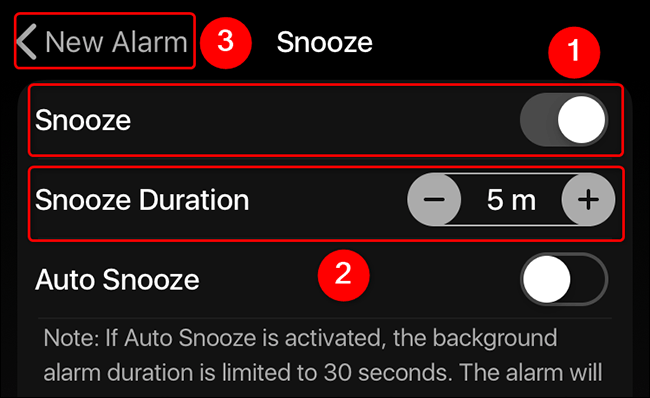
Запазете вашите настройки, като щракнете върху „ Запазване “ в горния десен ъгъл.
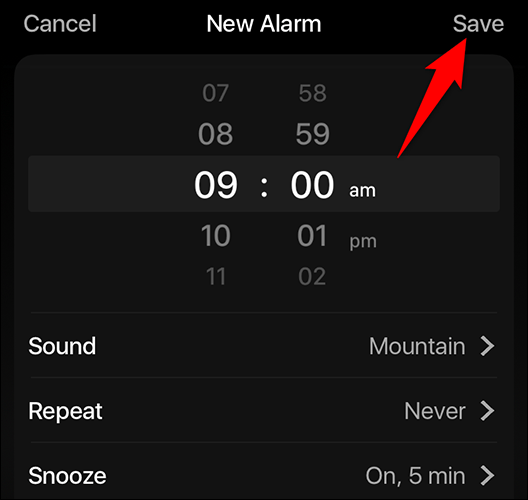
Всичко е толкова просто! Вашата аларма вече ще звъни и ще отлага на зададения интервал.
Силата на звука на алармата на вашия iPhone прекалено ли е или твърде силна и създава ли ви неудобство?
Можете напълно да замените тези скучни мелодии с любимата си песен.
Алармите и прогнозите за времето са два фактора, които започват деня за много от нас.
Потребителите на iPhone не са непознати за бутона за отлагане, който се появява всеки път, когато алармата звъни.
Sound Check е малка, но доста полезна функция на iPhone телефони.
Приложението Photos на iPhone има функция за спомени, която създава колекции от снимки и видеоклипове с музика като филм.
Apple Music нарасна изключително много, откакто стартира за първи път през 2015 г. Към днешна дата това е втората най-голяма платена музикална стрийминг платформа след Spotify. В допълнение към музикалните албуми, Apple Music също е дом на хиляди музикални видеоклипове, 24/7 радиостанции и много други услуги.
Ако искате фонова музика във вашите видеоклипове или по-конкретно, запишете песента, която се възпроизвежда като фонова музика на видеоклипа, има изключително лесно решение.
Въпреки че iPhone включва вградено приложение за времето, понякога то не предоставя достатъчно подробни данни. Ако искате да добавите нещо, има много опции в App Store.
В допълнение към споделянето на снимки от албуми, потребителите могат да добавят снимки към споделени албуми на iPhone. Можете автоматично да добавяте снимки към споделени албуми, без да се налага да работите отново от албума.
Има два по-бързи и лесни начина за настройка на обратно броене/таймер на вашето Apple устройство.
App Store съдържа хиляди страхотни приложения, които все още не сте пробвали. Основните думи за търсене може да не са полезни, ако искате да откриете уникални приложения и не е забавно да се впускате в безкрайно превъртане с произволни ключови думи.
Blur Video е приложение, което замъглява сцени или всяко съдържание, което искате на телефона си, за да ни помогне да получим изображението, което харесваме.
Тази статия ще ви насочи как да инсталирате Google Chrome като браузър по подразбиране на iOS 14.











